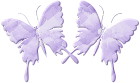 |
Le
p'tit monde enchanté de Psp
Séverine & Thierry |
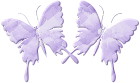 |
|
|||||
La Pensée Papier Top
cliquez sur l'image pour voir en taille réelle Materiel ici Il vous faudra 2 filtres FM Tile Tools Blend Emboss et Bordure mania cadre relief 2 vous pouvez les télécharger ici Plcer le degrader dans votre répertoire dégrader et le tube du visage et la rose a un endroit facile a retrouver Vous pouvez prendre d'autre tube ou degrader mais respecter les dimensions
1) Ouvrir Un fond transparent 1024x400 2 )Appliquer le dégrader angle 90 répétition 0 inverser cocher 3) Effet/effet d'image/mosaïque sans jointure/ configuration par défaut 4)Appliquer le filtre FM Tile Tools Blend Emboss configuration par défaut 5) Appliquer Bordure mania cadre relief 2 10/10/110/130 angles chanfreinés cocher et mettre votre fond de coté 6) Ouvrir un nouveau fond 300x300 7) et remplir de votre degrader configuration comme en 2 8) image /ajouter des bordures/ répondre oui à la question Configuration pixel/ taille 5 /symétrique cocher/ couleur / #00FF00 9) prendre la baguette magique sélectionner la couleur de la bordure ajoutée et la remplir par le pot de peinture de la couleur #41546B 10) effet/effets 3d/ biseautage intérieur configuration si dessous
11) Selections/ sélectionner tout 12)selections/ modifier / contracter valeur à 5 13) Appliquer Bordure mania cadre relief 2 5/15/110/130 angles chanfreinés cocher 14) dupliquer 2 fois le calque obtenu 15) sélectionner celui du bas clic droit et transformer en calque normal calque et image/ redimensionner , configuration si dessous " décocher tous les calques"
16) Ensuite sélectionner le calque du milieu image/ redimensionner comment en 15 et Image/rotation/rotation libre configuration si dessous " tous les calques décochés"
17 sélectionner le calque du dessus et redimensionner comme en 15 mais à 70% 18) Image/taille du support configuration si dessous
19) fusionner tous les calques visibles et ensuite copier et coller comme nouveau calque dans le fond préparer tout à l'heure et il doit se placer automatiquement au centre 20) Clique droit sur ce calque et dupliquer le et image/redimensionner à 50% et déplacer le à droite il faut qu il soit à la même hauteur que le grand voir image si dessous
21) Fermer tous les calque sauf celui du petit carré et ouvrir le tube de la rose ,copier la coller dans le petit carré ensuite fusionner les calques visibles 22) ensuite sur le petit carré faire effets/ effets3D/ombre portée 6/6/23/9,00 couleur blanche 23) refaire ombre portée avec les configuration suivante -6/-6/23/9,00 couleur blanche 24) Dupliquer le petit carré et sur la copie faire image /miroir 25) réouvrer tous les calques et fusionner le tout 26) Ouvrir l image du visage et faire réglage /luminosité & contraste/luminosité & contraste luminosité a -13 et contraste a -1 27) sur le calque du visage réglage netteté ensuite copier le visage et coller comme nouveau calque dans le grand carré 28) fusionner tous les calques , refaire une netteté et signer et c'est terminé
|
||